发布时间:2016-01-18 10: 13: 20
直角坐标情形下设函数在区间上具有一阶连续的导数,由此计算曲线的长度。那么怎样用几何画板求曲线弧长呢?下面将举例讲解求曲线弧长的方法。
比如求函数f(x)=x3-3x+3在递减区间上的曲线弧长,具体的操作步骤如下:
步骤一 先画出它的图象。单击菜单栏上的“绘图”命令,选择“绘制新函数”选项,输入函数解析式,单击“确定”。
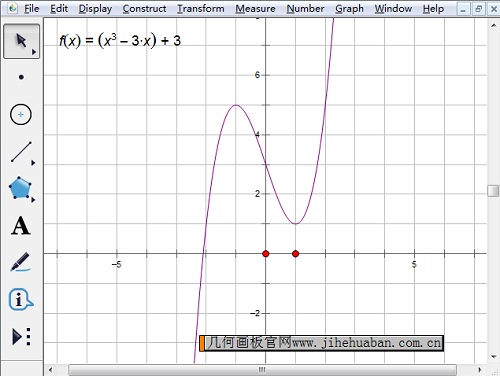
步骤二 求出它的递减区间。求函数的导数,f′(x)=3x2-3=3(x2-1),显然当x<-1或x>1时,f′(x)>0;而当-1≤x≤1时,f′(x) ≤0,所以递减区间为[-1,1]。
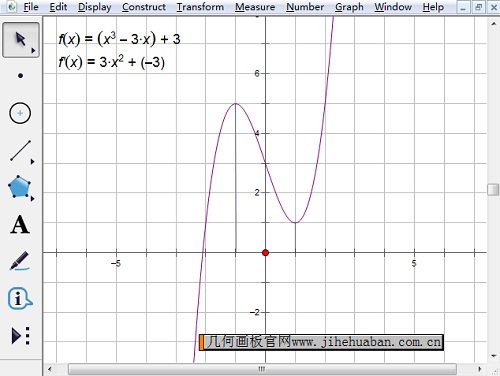
步骤三 算出端点的纵坐标。选择“度量”——“计算”命令,单击函数解析式,输入自变量的值,单击“确定”。先后算出f(-1)=5,f(1)=1。
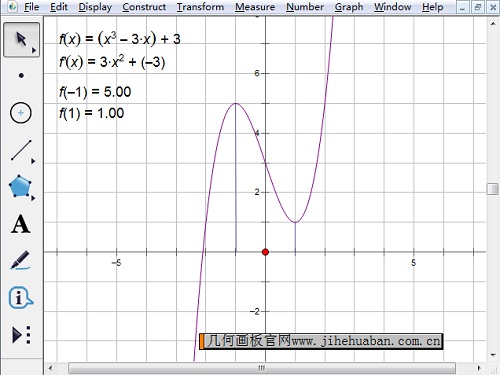
步骤四 画出递减区间的两个端点。单击“绘图”菜单,选择“绘制点”,输入坐标(-1,5),单击绘制;再输入坐标(1,1),单击绘制,然后点完成。这样区间端点就画出来了。
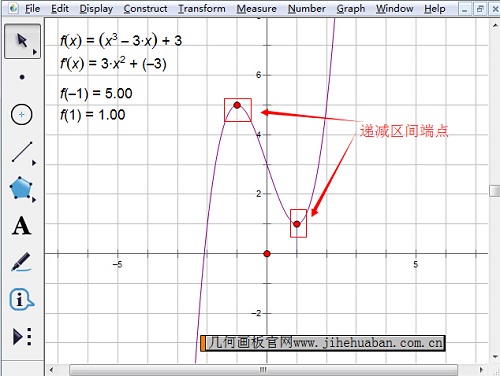
步骤五 新建参数。单击“绘图”,选择“新建参数”,新建参数t1=100,单击“确定”。
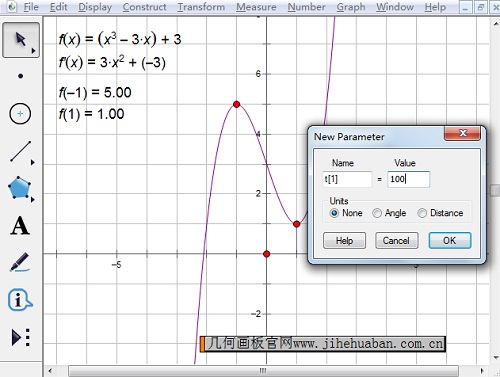
步骤六 选择自定义工具。单击自定义工具,选择“函数工具”——弧长,如下图所示。
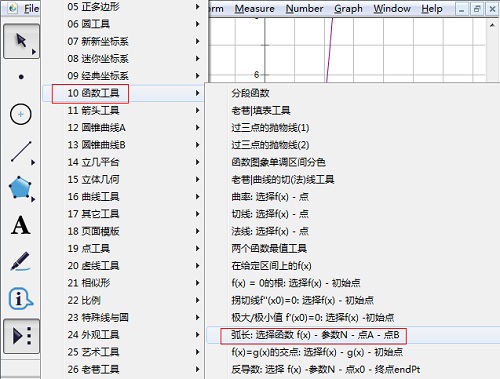
步骤七 计算弧长,注意操作顺序。单击函数解析式,再单击参数t1,然后移动鼠标,对准递减区间的左端点单击一下;继续移动鼠标,对齐右端点时单击一下。这时,弧长数值就显示出来了。
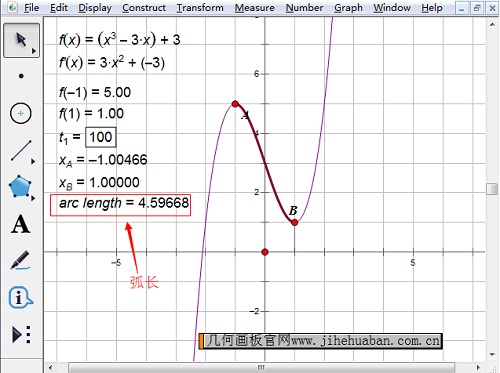
注意:这步严格要求对准端点,怎么看对准了没有呢?一是看颜色,点周围出现浅绿色光环,二是看数值,单击时显示的数值和我们求出的端点横坐标相同,这就说明对准了。
以上给大家举例讲解了用几何画板求曲线弧长的方法,运用了几何画板求导函数和自定义工具下的函数工具,大家参照教程多多练习,即可熟练掌握。更多关于弧长知识的几何画板教程,可参考几何画板中垂径定理的验证。
展开阅读全文
︾